Discover the new features of ONLYOFFICE 9.1 : une mise à jour attendue pour les utilisateurs d’outils de bureau open source
Guide complet : Découvrir et installer les nouvelles fonctionnalités d’ONLYOFFICE 9.1
ONLYOFFICE vient de publier sa version 9.1 en octobre 2025, marquant la première mise à jour majeure depuis juin dernier. Cette nouvelle version apporte une multitude de fonctionnalités attendues par les utilisateurs d’outils de bureau open source, notamment une fonction de récupération de documents, des outils d’annotation PDF améliorés et des performances optimisées pour les feuilles de calcul. Ce guide vous accompagnera pas à pas pour découvrir, installer et exploiter pleinement ces nouvelles capacités.
1. Matériel et prérequis nécessaires
Avant de procéder à l’installation d’ONLYOFFICE 9.1, assurez-vous de disposer des éléments suivants :
- Système d’exploitation compatible : Windows XP ou plus récent, macOS, ou distribution Linux
- Espace disque : Minimum 2 Go d’espace libre
- Mémoire vive : 2 Go de RAM minimum (4 Go recommandés)
- Connexion internet : Pour le téléchargement et les fonctionnalités en ligne
- Droits administrateur : Nécessaires pour l’installation sur Windows et macOS
2. Téléchargement d’ONLYOFFICE 9.1
2.1 Pour les utilisateurs Windows
- Rendez-vous sur la page officielle de téléchargement ONLYOFFICE Desktop
- Sélectionnez votre version de Windows dans la liste déroulante
- Choisissez le format d’installation : EXE pour une installation simple ou MSI pour un déploiement en entreprise
- Cliquez sur “Télécharger” et patientez pendant le téléchargement
- Vérifiez l’intégrité du fichier téléchargé en comparant sa taille avec celle indiquée sur le site
2.2 Pour les utilisateurs Linux
- Via Flathub (méthode recommandée) :
- Ouvrez votre terminal
- Exécutez :
flatpak install flathub org.onlyoffice.desktopeditors
- Via Snap Store :
- Dans le terminal :
sudo snap install onlyoffice-desktopeditors
- Dans le terminal :
- Packages natifs : Téléchargez les fichiers DEB, RPM ou AppImage selon votre distribution
2.3 Pour les utilisateurs macOS
- Accédez à la page de téléchargement officielle
- Sélectionnez la version macOS appropriée
- Téléchargez le fichier DMG
- Important : Vérifiez la compatibilité avec votre version de macOS
3. Installation étape par étape
3.1 Installation sous Windows
- Localisez le fichier téléchargé dans votre dossier “Téléchargements”
- Clic droit sur le fichier et sélectionnez “Exécuter en tant qu’administrateur”
- Acceptez les conditions d’utilisation après les avoir lues attentivement
- Choisissez le répertoire d’installation (par défaut : C:Program FilesONLYOFFICEDesktopEditors)
- Sélectionnez les composants à installer :
- Document Editor (traitement de texte)
- Spreadsheet Editor (tableur)
- Presentation Editor (présentation)
- PDF Editor (nouveau dans la 9.1)
- Cliquez sur “Installer” et patientez pendant l’installation
- Redémarrez votre ordinateur si demandé
3.2 Installation sous Linux
- Pour les packages DEB (Ubuntu, Debian) :
- Ouvrez le terminal dans le dossier de téléchargement
- Exécutez :
sudo dpkg -i onlyoffice-desktopeditors_*.deb - Résolvez les dépendances :
sudo apt-get install -f
- Pour les packages RPM (Fedora, CentOS) :
- Utilisez :
sudo rpm -ivh onlyoffice-desktopeditors-*.rpm
- Utilisez :
- Vérifiez l’installation en lançant la commande :
onlyoffice-desktopeditors --version
4. Configuration initiale et découverte des nouvelles fonctionnalités
4.1 Premier lancement et configuration
- Lancez ONLYOFFICE depuis le menu démarrer ou le lanceur d’applications
- Configurez la langue : Accédez aux paramètres et sélectionnez “Français”
- Activez la nouvelle fonctionnalité de “Détection automatique de la langue d’orthographe” (macOS)
- Configurez les notifications système (Windows 10 et ultérieur)
- Important : Activez la fonction de récupération automatique des documents
4.2 Exploration de la fonction de récupération de documents
- Créez un nouveau document de test
- Saisissez du contenu sans sauvegarder
- Simulez un crash en fermant brutalement l’application
- Relancez ONLYOFFICE
- Observez la boîte de dialogue de récupération qui apparaît automatiquement
- Sélectionnez “Récupérer” pour restaurer votre travail non sauvegardé
5. Maîtrise des nouveaux outils PDF
5.1 Utilisation de l’outil de caviardage
- Ouvrez un document PDF contenant des informations sensibles
- Sélectionnez l’outil “Caviardage” dans la barre d’outils
- Surlignez les zones à masquer en maintenant le clic gauche
- Choisissez la couleur de caviardage (noir par défaut)
- Appliquez définitivement le caviardage
- Attention : Cette action est irréversible une fois le document sauvegardé
5.2 Nouveaux outils d’annotation
- Accédez au menu “Annotation” dans l’éditeur PDF
- Testez les nouveaux outils :
- Cercles : Pour encercler des éléments importants
- Rectangles : Pour encadrer du texte
- Flèches : Pour pointer vers des éléments spécifiques
- Lignes connectées : Pour créer des schémas
- Personnalisez les couleurs et l’épaisseur des traits
- Insérez des graphiques directement dans vos PDF
6. Optimisation des performances du tableur
6.1 Test des fonctions LOOKUP améliorées
- Créez une nouvelle feuille de calcul avec un large jeu de données (plus de 10 000 lignes)
- Implémentez des formules utilisant VLOOKUP, HLOOKUP, LOOKUP et XLOOKUP
- Chronométrez l’exécution et comparez avec la version précédente
- Observez l’amélioration de performance annoncée (4 fois plus rapide)
- Utilisez la nouvelle fonction de mise en évidence des arguments actifs lors de l’édition
6.2 Exploration des nouveaux contrôles de formulaire
- Accédez à l’onglet “Développeur” dans le tableur
- Insérez les nouveaux contrôles de formulaire disponibles
- Configurez leurs propriétés et liaisons avec les cellules
- Testez le filtrage par date dans les tableaux croisés dynamiques
7. Fonctionnalités avancées du traitement de texte
7.1 Utilisation de l’éditeur de graphiques intégré
- Créez un nouveau document texte
- Insérez un graphique via le menu “Insertion”
- Explorez l’éditeur complet directement intégré dans l’application
- Configurez les données externes pour vos graphiques
- Testez l’option “Explosion” pour les graphiques circulaires
- Activez/désactivez les éléments du graphique selon vos besoins
7.2 Support des nouveaux formats
- Testez l’ouverture de fichiers HWPML (format coréen)
- Explorez le support du format MathML pour les équations
- Vérifiez la compatibilité avec les images HEIF
- Configurez l’affichage des commentaires résolus/ouverts dans le panneau gauche
8. Configuration avancée et personnalisation
8.1 Optimisation des paramètres d’impression
- Accédez au menu “Fichier” > “Imprimer”
- Configurez le mode couleur dans l’aperçu avant impression
- Testez les différents modes : couleur, niveaux de gris, noir et blanc
- Sauvegardez vos préférences d’impression par défaut
8.2 Gestion des modèles cloud
- Connectez-vous à votre compte ONLYOFFICE (optionnel)
- Explorez les nouveaux aperçus de modèles cloud
- Téléchargez et personnalisez les modèles selon vos besoins
- Synchronisez vos paramètres entre différents appareils
9. Résolution des problèmes courants
9.1 Problèmes d’installation
- Erreur de permissions : Vérifiez que vous disposez des droits administrateur
- Conflit avec une version précédente : Désinstallez complètement l’ancienne version
- Dépendances manquantes (Linux) : Utilisez le gestionnaire de paquets pour résoudre
9.2 Problèmes de performance
- Vérifiez la disponibilité de la mémoire vive
- Désactivez les plugins non essentiels
- Optimisez les paramètres de récupération automatique
- Nettoyez le cache de l’application régulièrement
Conclusion : ONLYOFFICE 9.1 représente une évolution significative pour les utilisateurs d’outils de bureau open source. Cette mise à jour apporte des fonctionnalités essentielles comme la récupération de documents, des outils PDF avancés et des performances améliorées. En suivant ce guide, vous devriez maintenant maîtriser l’installation et l’utilisation des principales nouveautés. N’hésitez pas à explorer davantage les fonctionnalités selon vos besoins spécifiques et à consulter la documentation officielle pour des cas d’usage avancés.

Rédactrice spécialisée en édition de site. Formation de journaliste et passionnée par les nouvelles technologies, l’intelligence artificielle et la rédaction web.



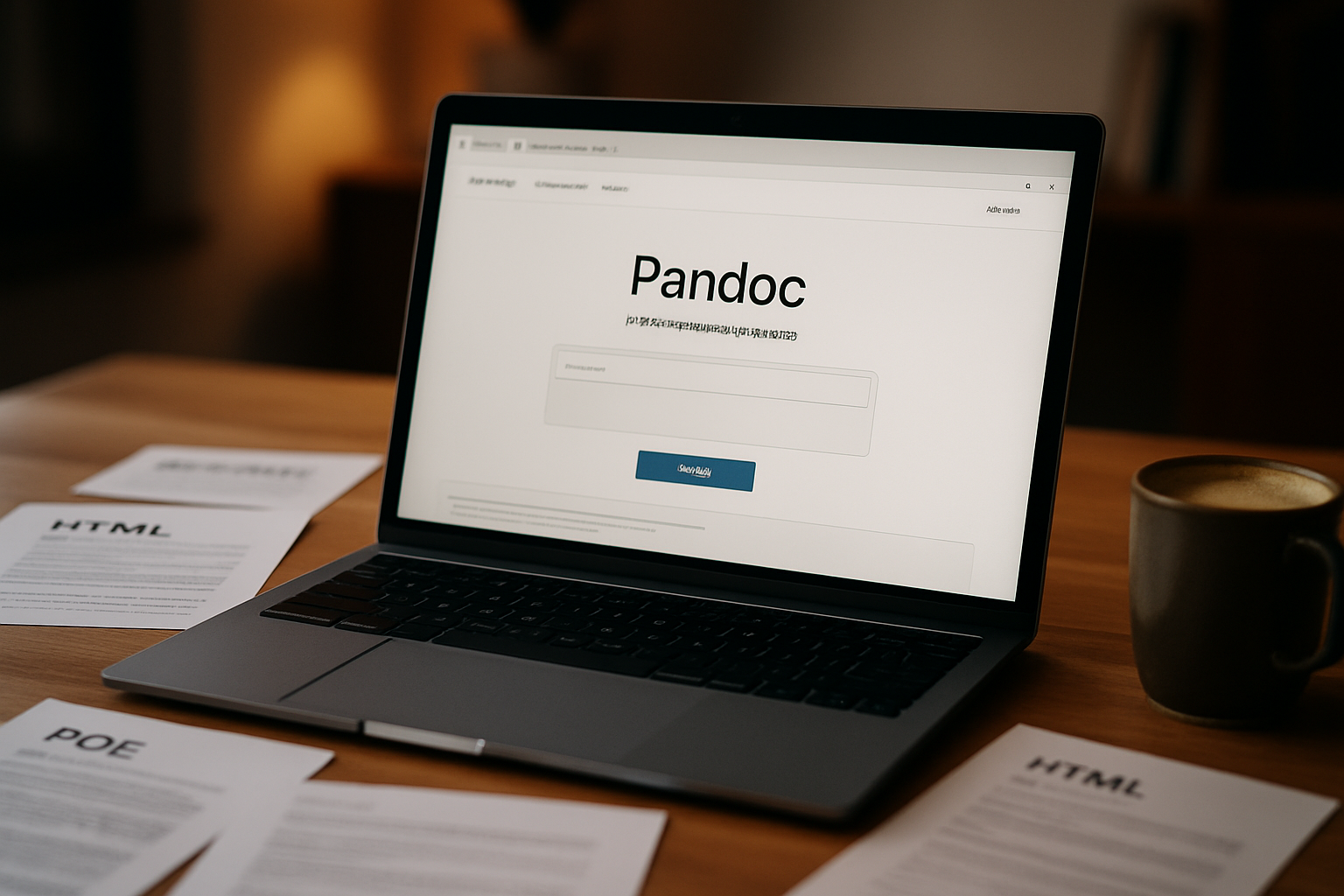
Laisser un commentaire